- מְחַבֵּר Jason Gerald [email protected].
- Public 2024-01-19 22:12.
- שונה לאחרונה 2025-01-23 12:18.
WikiHow זה מלמד אותך כיצד למחוק תגובות בפייסבוק. ישנם שני סוגים של תגובות שניתן למחוק: תגובות שאתה מעלה על כל פוסט ותגובות שאנשים אחרים מפרסמים בפוסטים שלך. זכור כי אינך יכול למחוק תגובות של אנשים אחרים שפורסמו בפוסטים שאינם שלך.
שלב
שיטה 1 מתוך 2: דרך אתר שולחן העבודה
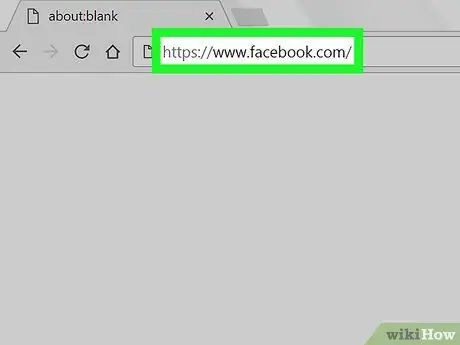
שלב 1. פתחו את פייסבוק
בקר בכתובת דרך דפדפן האינטרנט של המחשב שלך. דף הזנת החדשות ייפתח אם אתה מחובר לחשבון שלך.
אם לא, הזן את כתובת הדוא"ל והסיסמה של חשבונך לפני שתמשיך
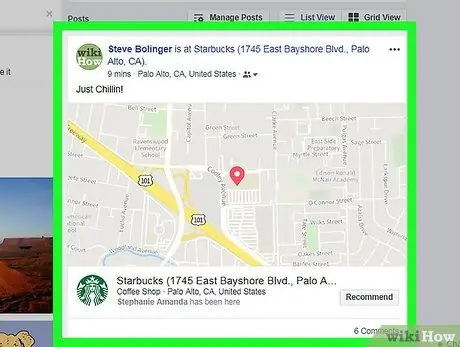
שלב 2. בקר בפוסט עם ההערה שברצונך למחוק
אם הפוסט נמצא בדף שלך, לחץ על כרטיסיית הפרופיל בפינה השמאלית העליונה של הדף. אחרת, עבור לדף הפרופיל של המשתמש שיצר את הפוסט וגלול אל הפוסט.
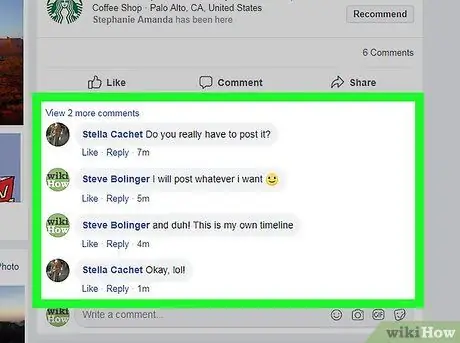
שלב 3. פתח את סעיף ההערות
לפעמים קטע ההערות ייפתח אוטומטית. אם לא, לחץ על הקישור # הערות ”(“הערה#)”מתחת לפוסט.
קטע "#" מתייחס למספר התגובות על הפוסט. לדוגמה, עבור פוסט עם עשר הערות, הקישור יוצג כ- " 10 הערות "(" 10 הערות ").
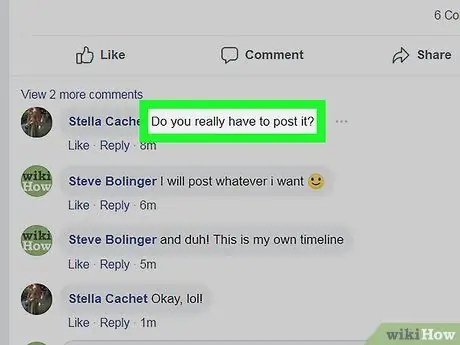
שלב 4. העבר את העכבר מעל ההערה
לאחר מכן, הסמל ⋯ ”יופיע מימין להערה.
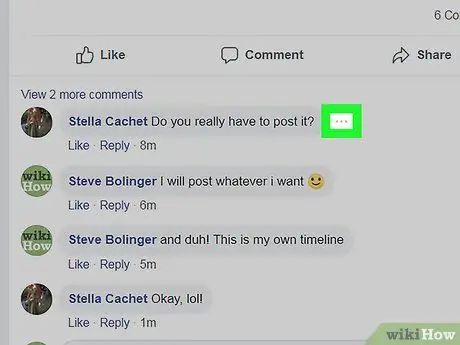
שלב 5. לחץ
זה מימין להערה. אם ברצונך למחוק הערה שהועלתה עצמית, יופיע תפריט נפתח. אחרת, ייפתח חלון מוקפץ.
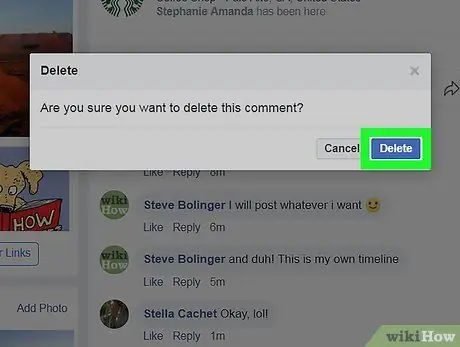
שלב 6. לחץ על מחק ("מחק") כאשר תתבקש
זהו כפתור כחול בחלון מוקפץ. לאחר מכן, ההערה תוסר מהפוסט שלך.
אם אתה רוצה למחוק תגובות בעצמך, לחץ על " לִמְחוֹק "או" מחק "בתפריט הנפתח לפני לחיצה על" לִמְחוֹק "(" מחק ") הוא כחול.
שיטה 2 מתוך 2: באמצעות אפליקציה לנייד
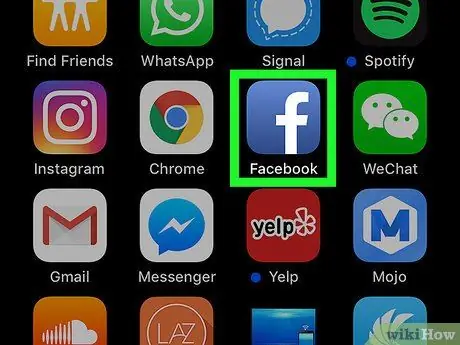
שלב 1. פתחו את פייסבוק
הקש על סמל אפליקציית פייסבוק, שנראה כמו "f" לבן על רקע כחול כהה. לאחר מכן, דף הזנת החדשות ייפתח אם אתה מחובר לחשבון שלך.
אם לא, הזן את כתובת הדוא"ל והסיסמה של חשבונך כאשר תתבקש לפני שתמשיך
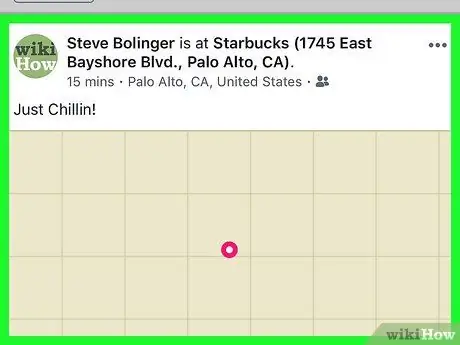
שלב 2. בקר בפוסט עם ההערה שברצונך למחוק
אם הפוסט נמצא בדף שלך, לחץ על כרטיסיית הפרופיל בפינה השמאלית העליונה של הדף. אחרת, עבור לדף הפרופיל של המשתמש שיצר את הפוסט וגלול אל הפוסט.
במכשירי Android, סמל הפרופיל מופיע בפינה השמאלית העליונה של המסך
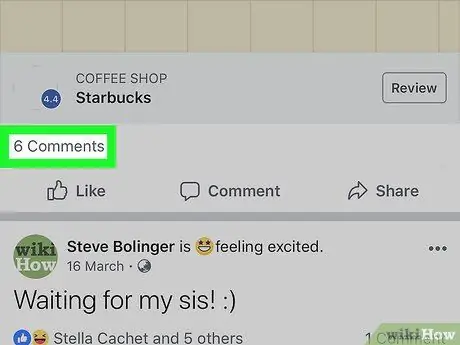
שלב 3. פתח את סעיף ההערות
לפעמים קטע ההערות ייפתח אוטומטית. אם לא, לחץ על הקישור # הערות ”(“הערה#)”מתחת לפוסט.
קטע "#" מתייחס למספר התגובות על הפוסט. לדוגמה, עבור פוסט עם עשר הערות, הקישור יוצג כ- " 10 הערות "(" 10 הערות ").
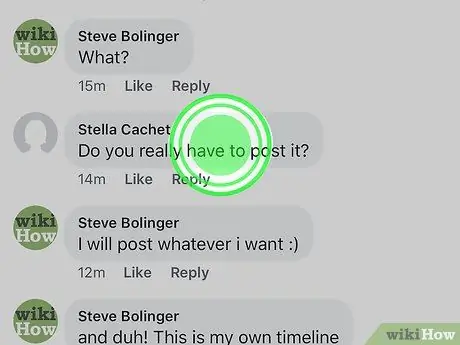
שלב 4. גע והחזק את ההערה
לאחר מספר שניות יוצג תפריט.
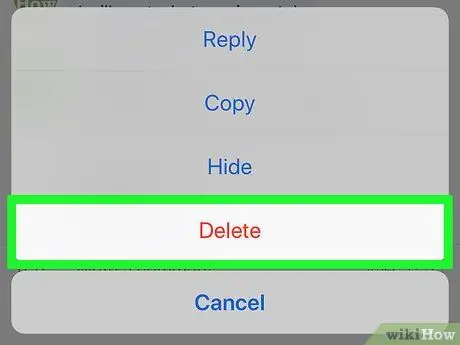
שלב 5. גע במחק ("מחק")
אפשרות זו נמצאת בתפריט.
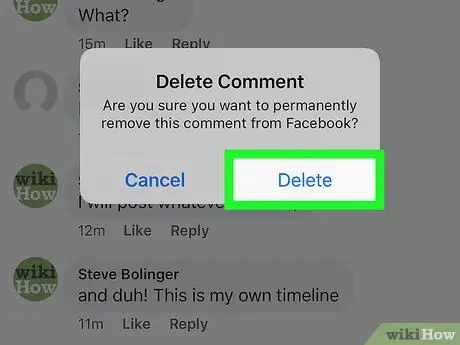
שלב 6. גע במחק ("מחק") כאשר תתבקש
לאחר מכן, ההערה תוסר מהפוסט.






